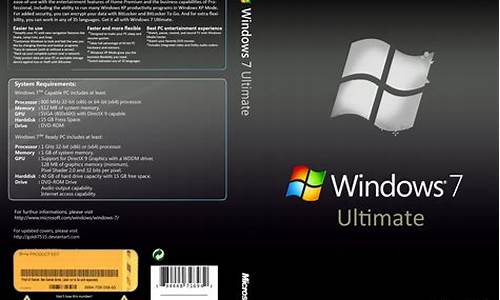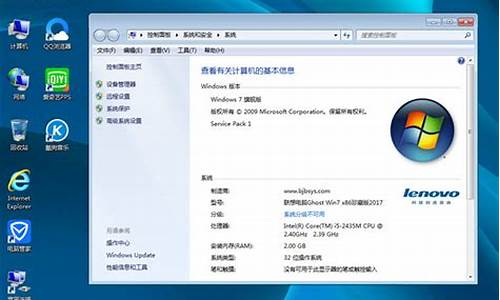您现在的位置是: 首页 > 重装系统 重装系统
华硕笔记本刷bios_华硕笔记本刷bios黑屏抢救
tamoadmin 2024-07-28 人已围观
简介EasyFlash可以直接在BIOS下刷新BIOS,它具有以下特点:l 操作快捷,直接在BIOS下进行操作l 操作简单,但界面简单,需要使用者有一定计算机基础l 只能从低版本刷新至高版本注意事项:l 操作有风险,请务必做好数据备份工作l 较旧的型号操作画面可能会有些许不同l 确认笔记本的型号,并下载最新版的BIOS保存至本地磁盘(下载后的文件为压缩文件,请解压缩)l 请将解压缩后得到的BIOS文件
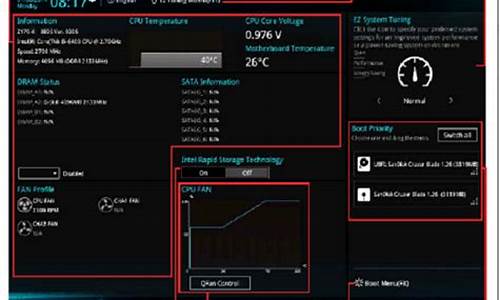
EasyFlash可以直接在BIOS下刷新BIOS,它具有以下特点:
l 操作快捷,直接在BIOS下进行操作
l 操作简单,但界面简单,需要使用者有一定计算机基础
l 只能从低版本刷新至高版本
注意事项:
l 操作有风险,请务必做好数据备份工作
l 较旧的型号操作画面可能会有些许不同
l 确认笔记本的型号,并下载最新版的BIOS保存至本地磁盘(下载后的文件为压缩文件,请解压缩)
l 请将解压缩后得到的BIOS文件放置在磁盘(或U盘)根目录,如C盘根目录,也就是直接放置在C盘
l 整个刷新过程中请连接好外置电源,并谨慎操作避免按压键盘、鼠标,或插拔USB设备,如观看以下内容后操作仍有困难,或出现异常,建议到华硕服务中心进行刷新操作
下图为BIOS文件放在C盘的根目录下的示例:
操作方法(以N550JV机型为例):
1. 关机状态下,点击开机按钮,出现ASUS标志的时候不断地点击F4键进入Easyflash的界面:
或者开机点击F2进入BIOS,在Advanced选项中,找到Start Easy Flash选项,点击回车按键,也可进入EasyFlash:
进入Easy Flash界面:
2.使用方向键选择分区,回车进入分区目录选择BIOS文件
通过方向键,在下图左侧磁盘列表中选择BIOS所在的磁盘,如FS0\FS1\FS2\FS3\FS4……之后通过方向键选中存放好的BIOS文件,点击回车键。(可以将FS0\FS1\FS2\FS3\FS4……理解为5个不同名称的磁盘分区)
3.随后跳出刷新确认窗口,确认刷新请通过方向键选择Yes,回车确认,Easy Flash会验证BIOS的有效性,开始刷新BIOS
4.点击确认之后Easy Flash开始刷新,先擦除(Erashing Flash)然后是写入
5.写入完毕后,Easy Flash会自动验证并自动关机。